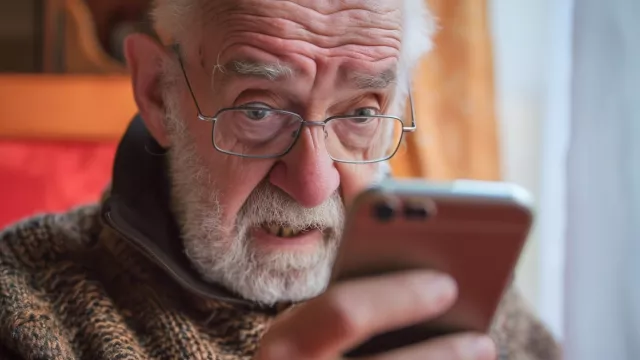Spolehlivé a bezpečné mazání
Při odstraňování souborů a složek ve Windows se smazané položky ukládají do koše. Windows koš se chová podobně jako obvyklý koš na odpadky doma: dokud ho nevyprázdníte, můžete z něj odpadky znovu vylovit.
Nicméně i když kliknete na „Vysypat koš“ a systém Windows vás upozorní, že data budou „nenávratně“ odstraněna, data úplně nezmizí. Místo toho Windows jen „zapomenou“, kde přesně se data na pevném disku nebo jednotce SSD nacházejí, a uvolní úložný prostor – data tam však stále jsou, dokud uvolněné bity a bajty jednoho dne nezaberou jiné položky.
Pomocí speciálních nástrojů pro obnovení můžete smazané soubory a složky znovu zviditelnit. Pokud chcete data odstranit tak, aby je již nebylo možné najít, potřebujete specializovaný nástroj. Možností je více, nabízejí se třeba nástroje DBAN, CBL Data Shredder nebo program Eraser. Právě na jeho příkladu si ukažme, jaké možnosti při spolehlivém mazání máme.
Nejjednodušší způsob odstranění souborů a složek je obvykle prostřednictvím Průzkumníka a kontextové nabídky. Jednoduše klikněte pravým tlačítkem myši na soubor nebo složku, které se chcete zbavit, a v nabídce „Eraser“ vyberte možnost „Erase“. Program pak soubory několikrát přepíše.
Ve Windows 11 se bohužel program Eraser nezobrazuje na první úrovni kontextové nabídky. Musíte nejprve kliknout na „Zobrazit další možnosti“.
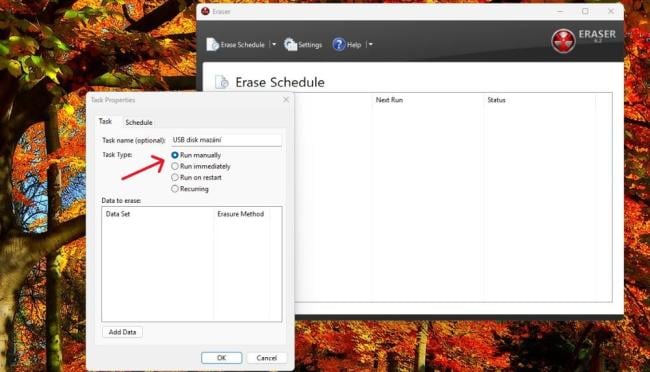
Jak naplánovat větší mazání
Aplikace Eraser toho však umí ještě víc a kromě ručního mazání nabízí i rozšířené nástroje. Tento open-source nástroj zvládá rozsáhlejší akce mazání prostřednictvím tzv. tasks (úloh). V grafickém uživatelském rozhraní programu Eraser je třeba vytvořit nový task, například „Vymazat USB disk“.
Poté můžete určit, zda se má odstranění provést ručně nebo automaticky. Automatický proces může být spuštěn buď okamžitě, po restartu, nebo opakovaně, například každý pátek přesně v 18:00.
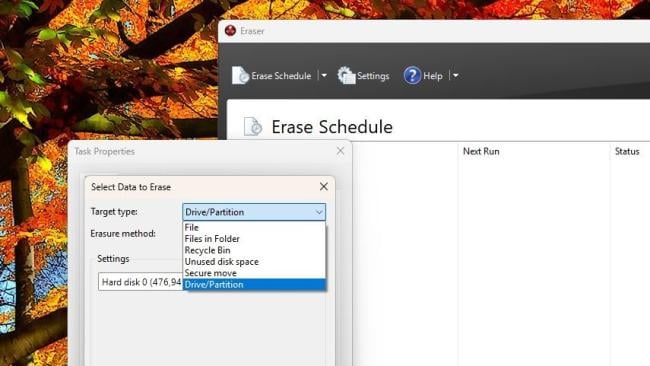
Pomocí položky „Add Data“ určete, která data mají být odstraněna. Můžete vybrat běžné soubory, koš, nevyužité místo v úložišti nebo celý oddíl. Abychom zůstali u příkladu s USB diskem, vyberte jako cíl pro mazání „Drive/Partition“.
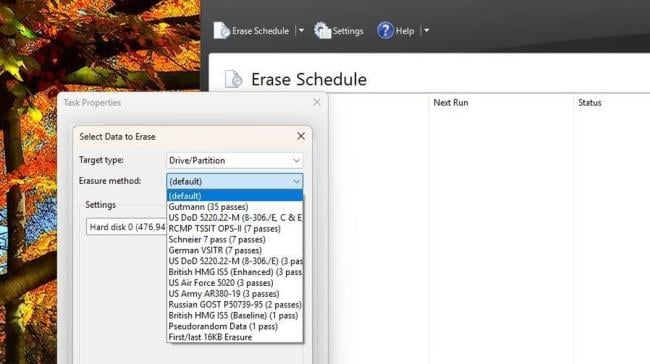
Výběr metody mazání
Jedna z důležitých otázek se týká vhodné metody mazání. Eraser podporuje 13 různých postupů, které jsou vědecky podložené a používají je například státní úřady ke skartaci citlivých dat.
Výchozím nastavením je Gutmannova metoda. Ale pozor: funguje velmi důkladně, a proto provádí celkem 35 průchodů a trvá tak velmi dlouho. Tříprůchodové metody mazání jsou rychlejší a pro soukromé použití stále dostatečně bezpečné.
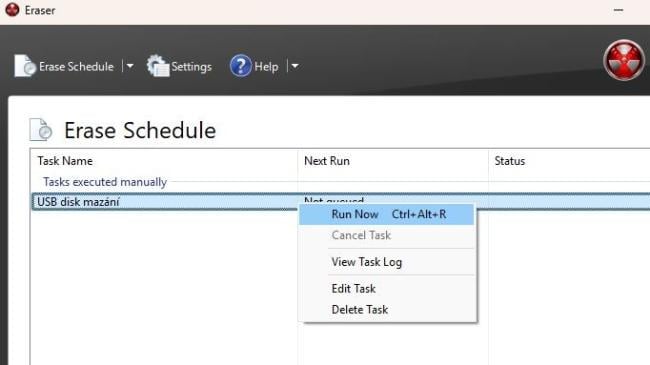
Trvalé odstranění dat
Důležitá poznámka nakonec: jakmile vypustíte Krakena (Eraser), s daty se už neshledáte. V „Settings“ proto pečlivě zkontrolujte, zda je skutečně vybrán správný cíl mazání, protože po spuštění Eraseru budou vaše data trvale odstraněna. Dokončená úloha se zobrazí v přehledu a můžete ji spustit prostřednictvím kontextové nabídky.